Asp.net GridView使用大全(分页实现)_.Net教程
推荐:弹出窗口,点击确定在删除数据的实现方法弹出窗口,点击确定在删除数据的实现方法,需要的朋友可以参考一下
GridView自带的分页功能实现:
要实现GrdView分页的功能
操作如下:
1、更改GrdView控件的AllowPaging属性为true。
2、更改GrdView控件的PageSize属性为 任意数值(默认为10)
3、更改GrdView控件的PageSetting->Mode为Numeric等(默认为Numeric)该属性为分页样式。
GridView属性设置好了,从页面上也能看到分页样式。
现在开始实现分页的功能:
1、在<<asp:GridView ID=......>后添加,OnPageIndexChanging="GridView1_PageIndexChanging"
2、在对应的aspx.cs中添加:
protected void GridView1_PageIndexChanging(object sender, GridViewPageEventArgs e)
{
GridView1.PageIndex = e.NewPageIndex;
InitPage(); //重新绑定GridView数据的函数
}
3、
GridView1.PageIndex = e.NewPageIndex;
完了之后再重新绑定一下GridView。
GridView添加CheckBox列实现全选/全部取消功能
首先GridView编辑模版,在模板上添加CheckBox控件,之后将新添加列字段转换为TemplateFiled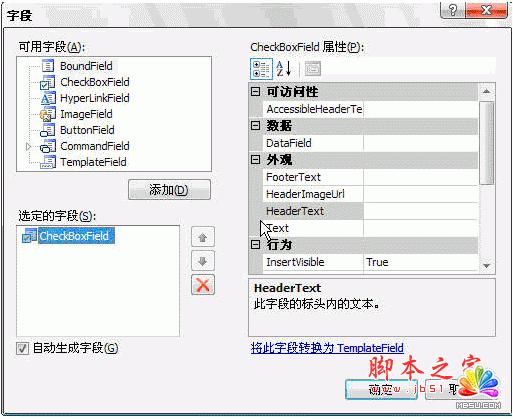
后台代码:
using System;
using System.Data;
using System.Configuration;
using System.Web;
using System.Web.Security;
using System.Web.UI;
using System.Web.UI.WebControls;
using System.Web.UI.WebControls.WebParts;
using System.Web.UI.HtmlControls;
using System.Data.SqlClient;
public partial class Default5 : System.Web.UI.Page
{
SqlConnection sqlcon;
string strCon = "Data Source=(local);Database=北风贸易;Uid=sa;Pwd=sa";
protected void Page_Load(object sender, EventArgs e)
{
if (!IsPostBack)
{
bind();
}
}
protected void CheckBox2_CheckedChanged(object sender, EventArgs e)
{
for (int i = 0; i <= GridView1.Rows.Count - 1; i++)
{
CheckBox cbox = (CheckBox)GridView1.Rows[i].FindControl("CheckBox1");
if (CheckBox2.Checked == true)
{
cbox.Checked = true;
}
else
{
cbox.Checked = false;
}
}
}
protected void Button2_Click(object sender, EventArgs e)
{
sqlcon = new SqlConnection(strCon);
SqlCommand sqlcom;
for (int i = 0; i <= GridView1.Rows.Count - 1; i++)
{
CheckBox cbox = (CheckBox)GridView1.Rows[i].FindControl("CheckBox1");
if (cbox.Checked == true)
{
string sqlstr = "delete from 飞狐工作室 where 身份证号码='" + GridView1.DataKeys[i].Value + "'";
sqlcom = new SqlCommand(sqlstr, sqlcon);
sqlcon.Open();
sqlcom.ExecuteNonQuery();
sqlcon.Close();
}
}
bind();
}
protected void Button1_Click(object sender, EventArgs e)
{
CheckBox2.Checked = false;
for (int i = 0; i <= GridView1.Rows.Count - 1; i++)
{
CheckBox cbox = (CheckBox)GridView1.Rows[i].FindControl("CheckBox1");
cbox.Checked = false;
}
}
public void bind()
{
string sqlstr = "select top 5 * from 飞狐工作室";
sqlcon = new SqlConnection(strCon);
SqlDataAdapter myda = new SqlDataAdapter(sqlstr, sqlcon);
DataSet myds = new DataSet();
sqlcon.Open();
myda.Fill(myds, "tb_Member");
GridView1.DataSource = myds;
GridView1.DataKeyNames = new string[] { "身份证号码" };
GridView1.DataBind();
sqlcon.Close();
}
}
前台主要代码:
<asp:GridView ID="GridView1" runat="server" AllowSorting="True" AutoGenerateColumns="False"
CellPadding="3" Font-Size="9pt" BackColor="White" BorderColor="#CCCCCC" BorderStyle="None" BorderWidth="1px">
<FooterStyle BackColor="White" ForeColor="#000066" />
<Columns>
<asp:TemplateField>
<ItemTemplate>
<asp:CheckBox ID="CheckBox1" runat="server" />
</ItemTemplate>
</asp:TemplateField>
<asp:BoundField DataField="身份证号码" HeaderText="用户ID" SortExpression="身份证号码" />
<asp:BoundField DataField="姓名" HeaderText="用户姓名" SortExpression="姓名"/>
<asp:BoundField DataField="家庭住址" HeaderText="家庭住址" SortExpression="家庭住址"/>
</Columns>
<RowStyle ForeColor="#000066" />
<SelectedRowStyle BackColor="#669999" Font-Bold="True" ForeColor="White" />
<PagerStyle BackColor="White" ForeColor="#000066" HorizontalAlign="Left" />
<HeaderStyle BackColor="#006699" Font-Bold="True" ForeColor="White" />
</asp:GridView>
<asp:CheckBox ID="CheckBox2" runat="server" AutoPostBack="True" Font-Size="9pt" OnCheckedChanged="CheckBox2_CheckedChanged"
Text="全选" />
<asp:Button ID="Button1" runat="server" Font-Size="9pt" Text="取消" onClick="Button1_Click" />
<asp:Button ID="Button2" runat="server" Font-Size="9pt" Text="删除" onClick="Button2_Click" />
分享:注册页实现激活邮箱验证(asp.net c#)在填写注册提交后,大一点的网站会有邮箱激活验证这一步,本文也是实现了一下,感兴趣的朋友可以参考下哈,希望可以帮助到你
- asp.net如何得到GRIDVIEW中某行某列值的方法
- .net SMTP发送Email实例(可带附件)
- js实现广告漂浮效果的小例子
- asp.net Repeater 数据绑定的具体实现
- Asp.Net 无刷新文件上传并显示进度条的实现方法及思路
- Asp.net获取客户端IP常见代码存在的伪造IP问题探讨
- VS2010 水晶报表的使用方法
- ASP.NET中操作SQL数据库(连接字符串的配置及获取)
- asp.net页面传值测试实例代码
- DataGridView - DataGridViewCheckBoxCell的使用介绍
- asp.net中javascript的引用(直接引入和间接引入)
- 三层+存储过程实现分页示例代码
- 相关链接:
- 教程说明:
.Net教程-Asp.net GridView使用大全(分页实现)
 。
。